- Какие файлы можно удалить при нехватке места на диске Linux
- 1. Удаление временных файлов
- 2. Удаление файлов кэширования
- 3. Удаление логов (журналов)
- 4. Очистите корзину
- 5. Удаление ненужных файлов исходного кода заголовков ядра
- 6. Удаление осиротевших пакетов
- 7. Очистка журналов systemd
- 8. Файлы в директории /lost+found
- 9. Очистка PHP сессий
- (БОНУС) 10. Проанализируйте файлы Docker
- Заключение
- Связанные статьи:
- Как освободить место на диске в Ubuntu и Linux
- Удаление ненужных пакетов
- Очистка кэша
- Очистка логов
- Удаление старых ядер
- Удаление ненужных файлов
- Использование инструментов для очистки системы
- Заключение
Какие файлы можно удалить при нехватке места на диске Linux
То есть бывают действительно критические ситуации — в этих условиях перестают нормально работать многие программы и службы. Поэтому задача становится следующей: срочно любой ценой освободить место на диске, чтобы можно было продолжить обслуживание системы и перейти ко второму этапу — поиску директорий и файлов, которые привели к этой проблеме из-за того, что стали занимать слишком много места.
Предупрежу заранее: следующие команды хотя в основном и удаляют бесполезные файлы, после их выполнения могут привести к следующим последствиям:
- потребуется перезапуск служб для их нормальной работы (чтобы они заново пересоздали файлы журналов, кэши, файлы блокировки)
- могут быть потеряны различные журналы и файлы из корзины, которые хотя и не нужны большинству пользователей, в некоторых условиях вы можете захотеть их оставить (например, вам важно изучить файлы логов, поскольку в них может быть причина проблемы).
Это означает, что НЕ копируйте бездумно команды — читайте пояснения к ним и оценивайте, насколько они безболезненны для вашей ситуации.
1. Удаление временных файлов
Файлы в папке /tmp/ будут удалены в любом случае при следующей перезагрузки системы. То есть с одной стороны их можно удалить достаточно безболезненно:
НО: может быть нарушена работа программ, которые запущены в настоящее время и которые сохранили какие-то данные в папку /tmp/.
2. Удаление файлов кэширования
В директории /var/cache/ много поддиректорий, которые можно удалить практически безболезненно (данные утеряны не будут, а программы создадут новые файлы кэширования). Эта директория вызывает особый интерес, поскольку на некоторых системах кэши разрастаются на гигабайты и десятки гигабайт. Иногда поиск проблемной директории в /var/cache/ может окончательно решить ситуацию с нехваткой места на диске.
Для удаления кэша шрифтов:
sudo rm -rf /var/cache/fontconfig/
Для удаления кэша установочных пакетов (на Debian, Linux Mint, Ubuntu, Kali Linux и их производных):
Для удаления кэша установочных пакетов (на Arch Linux, BlackArch и их производных):
sudo rm -rf /var/cache/pacman/
Удаление кэша справочных страниц:
Вы можете продолжить поиск больших кэшей применимо к программному обеспечению, установленному на вашей системе. Например, это могут быть кэши веб-сервера, прокси-сервера и т. д.
3. Удаление логов (журналов)
В этой папке (/var/log/) можно удалить практически все файлы, но старайтесь сохранить структуру папок, поскольку некоторые приложения после удаления здесь папки не в состоянии создать её второй раз…
На веб-серверах могут разрастись слишком сильно журналы веб-сервера.
Для удаления логов Apache на Debian, Linux Mint, Ubuntu, Kali Linux и их производных:
Для удаления логов Apache на Arch Linux, BlackArch и их производных:
Чтобы сервер начал создавать новые файлы журналов и записывать в них, нужно перезапустить службу веб-сервера.
В зависимости от интенсивности использования системы, накопленные журналы могут занимать гигабайты. В зависимости от системы файлы могут называться по-разному, более точный анализ рекомендуется выполнять с помощью утилиты ncdu:
4. Очистите корзину
Этот совет больше для настольных систем. Файлы, которые вы удалили в графическом интерфейсе рабочего стола, попадают в папку ~/.local/share/Trash/files/, вы можете проанализировать их и при желании удалить (второй раз):
ncdu ~/.local/share/Trash/files/
5. Удаление ненужных файлов исходного кода заголовков ядра
Следующее актуально только для Debian, Linux Mint, Ubuntu, Kali Linux и их производных. Проверьте папку /usr/src/, там будут подпапки вида linux-headers- — большинство из них можно удалить — оставьте только ту, номер которой соответствует текущему ядру системы — обычно это самый последний номер выпуска.
6. Удаление осиротевших пакетов
Осиротевшие пакеты — это те пакеты (программы), которые устанавливались в качестве зависимостей для других программ. Но по разным причинам они больше не нужны: или удалена программа, которая их использовала, или для той программы они перестали быть зависимостями после обновления программы.
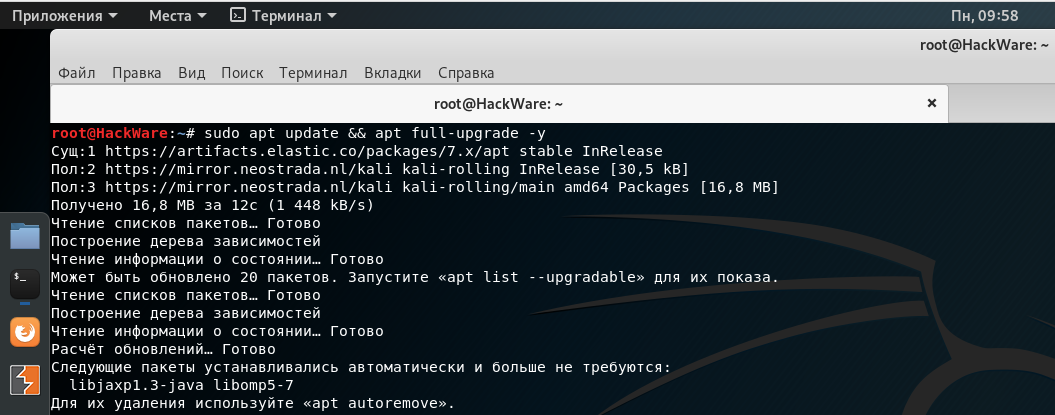
На Debian, Linux Mint, Ubuntu, Kali Linux и их производных удалить ненужные пакеты можно следующим образом:
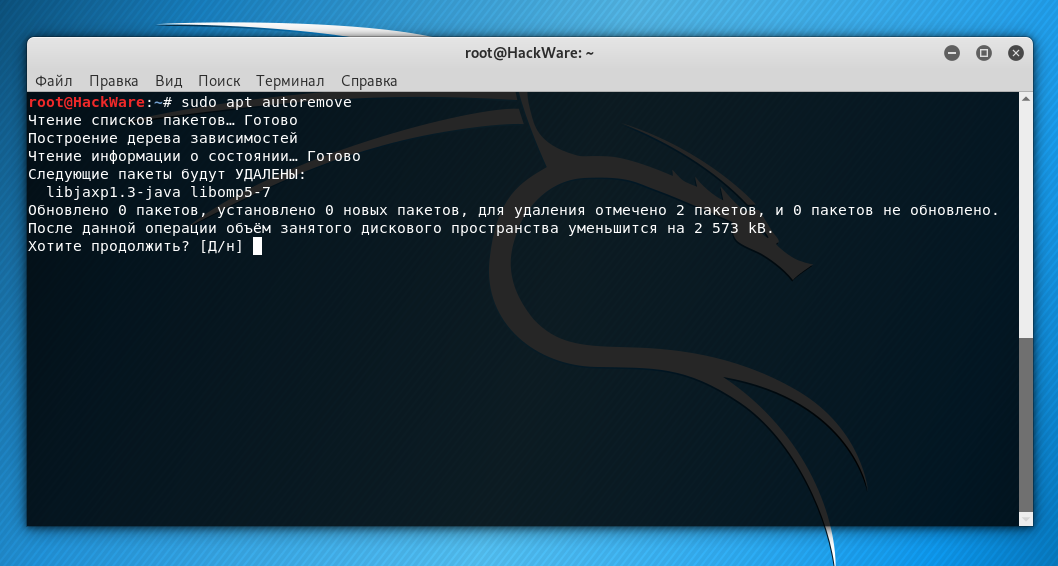
Для Debian и производных предыдущая команда абсолютно безопасна.
В Arch Linux и производных список осиротевших пакетов можно увидеть следующим образом:
Прежде чем переходить к их автоматическому удалению, настоятельно рекомендуется изучить этот список!
Для рекурсивного удаления сироток и их конфигурационных файлов в Arch Linux и производных:
sudo pacman -Rns $(pacman -Qtdq)

Если осиротевшие пакеты не были найдены, pacman завершит работу с ошибкой: ошибка: не задано целей (для справки используйте -h). Это ожидаемо, поскольку pacman -Rns не получил аргументов.
7. Очистка журналов systemd
Со временем, в некоторых системах логи системы начинают занимать гигабайты на жёстком диске. Просмотреть журналы и освободить место вы можете с помощью команды journalctl, подробности смотрите в статье «Как использовать journalctl для просмотра системных логов Linux».
Чтобы увидеть, сколько место занимают журналы, выполните:
Чтобы удалить все записи, оставив только записей на 100 мегабайт, выполните:
journalctl --vacuum-size=100M
Либо для удаления всех записей в системном журнале, старше одной недели:
journalctl --vacuum-time=1weeks
8. Файлы в директории /lost+found
В папку /lost+found сохраняются файлы, которые были найдены после проверки файловой системы диска. Обычно такие проверки выполняются после внезапной перезагрузки системы или в случае признаков проблем с диском.
Найденные файлы обычно повреждены. Их цель — сохранить данные, которые в случае исправления ошибок на файловой системе были бы совсем утеряны.
Папка /lost+found может быть пустой (если не было проблем с диском). В случае если там есть файлы, то вы можете их просмотреть и, при желании, удалить.
9. Очистка PHP сессий
Иногда веб-приложений из-за бага могут создать бесчисленное количество сессий. Проверьте директорию /var/lib/php/sessions/ на предмет слишком большого количества файлов.
(БОНУС) 10. Проанализируйте файлы Docker
Не удаляйте бездумно файлы Docker. Я привожу пример этой директории только по той причине, что она привлекла моё внимание из-за просто фантасмагоричного размера — и это при том, что я Docker’ом фактически не пользуюсь — буквально несколько раз попробовал, чтобы увидеть, что это такое.
Самой большой папкой является /var/lib/docker/overlay2/. Для анализа занимаемого места на диске выполните:
Заключение
Итак, мы рассмотрели, какие файлы можно удалить из Linux практически без потери информации. Кроме рассмотренных директорий, которые можно очистить как на удалённой системе с веб-сервером, так и на домашнем компьютере, пользователям с графическим рабочим столом следует обратить внимание на такие директории как:
Их НЕ нужно удалять, но стоит проанализировать. Например, вы можете выяснить, что веб-браузер на вашем компьютере имеет кэш в несколько гигабайт и что вы можете их освободить (рекомендуется делать средствами веб-браузера, а не удалять файлы напрямую).
Если я пропустил какие-то директории с файлами, которые можно безболезненно удалить, то пишите их в комментариях!
Связанные статьи:
Как освободить место на диске в Ubuntu и Linux
Hobo 2023-04-26 в Вебмастер Комментариев: 0
Последнее обновление — 3 мая 2023 в 15:51
Освобождение места на диске в Ubuntu и Linux может стать необходимым по ряду причин. Например, для установки новых программных продуктов или для сохранения большого количества данных. В этой заметке рассмотрю несколько способов, при помощи которых можно освободить место на диске в Ubuntu и Linux.
Удаление ненужных пакетов
Первый способ освобождения места на диске в Ubuntu и Linux – это удаление ненужных пакетов. В Ubuntu и Linux существует множество пакетов, которые могут быть установлены по умолчанию, но которые вы можете не использовать. Их удаление может освободить значительное количество места на вашем диске.
Для удаления ненужных пакетов можно использовать команду apt-get. Например, чтобы удалить пакет LibreOffice, выполните следующую команду: sudo apt-get remove libreoffice .
Как выявить ненужные пакеты в Ubuntu и Linux? Существует несколько способов. Один из самых простых – использовать команду “deborphan”. Эта утилита анализирует установленные пакеты и выводит список тех, которые не зависят от других пакетов.
Также можно использовать команду apt-get autoremove , которая удалит все пакеты, которые были установлены как зависимости, но больше не нужны.
Очистка кэша
В Ubuntu и Linux кэш используется для хранения временных файлов и данных. Очистка кэша может помочь освободить место на диске.
Для очистки кэша можно использовать команду apt-get clean. Например, чтобы очистить кэш, выполните следующую команду: sudo apt-get clean .
Очистка логов
Логи – это файлы, которые содержат информацию о работе системы и приложений. Они могут занимать много места на диске VDS. Для их очистки можно воспользоваться командой “logrotate”. Например, чтобы очистить логи Apache, выполните следующую команду:
sudo logrotate /etc/logrotate.d/apache2 .
используется для очистки журналов системы от записей, которые старше определенного количества дней.
Опция –vacuum-time=3d задает период времени, за который необходимо сохранить записи в журналах. В данном случае, указано сохранить записи, не старше 3 дней.
Команда journalctl используется для просмотра журналов системы в реальном времени, а также для их анализа и очистки. При использовании опции –vacuum-time, команда удаляет все записи журналов, которые старше указанного периода времени, и освобождает дисковое пространство, занимаемое этими записями.
Обратите внимание, что выполнение данной команды может привести к потере важных записей журналов системы, поэтому перед её использованием рекомендуется убедиться в том, что вы удаляете только те записи, которые не являются важными для работы системы.
Удаление старых ядер
В Ubuntu и Linux каждое обновление ядра создает новую версию. Удаление старых версий ядра может помочь освободить место на диске.
Сначала можно использовать команду uname -r, чтобы определить текущую версию ядра. Затем выполнить команду dpkg -1 | grep linux-image, чтобы получить список установленных версий ядра. Затем можно удалить старые версии ядра с помощью команды apt-get remove . Например, это может выглядеть так:
sudo apt-get remove linux-image-4.4.0-31-generic .
Удаление ненужных файлов
Удаление ненужных файлов может помочь освободить место на диске. Например, вы можете удалить старые резервные копии, временные файлы и ненужные документы.
Для удаления ненужных файлов можно использовать команду rm. Например, чтобы удалить файл example.txt, выполните следующую команду:
rm example.txt .
Использование инструментов для очистки системы
Существуют инструменты для очистки системы, которые могут помочь освободить место на диске в Ubuntu и Linux. Например, BleachBit – это бесплатный инструмент для очистки системы, который может удалять временные файлы, кэш и другие ненужные данные.
Чтобы установить BleachBit, выполните следующую команду:
sudo apt-get install bleachbit .
Затем запустите BleachBit и выберите опции, которые вы хотите очистить.
Заключение
В заключение, освобождение места на диске в Ubuntu и Linux может быть выполнено несколькими способами. Удаление ненужных пакетов, очистка кэша, удаление старых ядер, удаление ненужных файлов и использование инструментов для очистки системы – все эти способы могут помочь освободить место на диске и улучшить производительность вашей системы.

